Hvordan Fixer Jeg Video Lag på Windows 11?

For at løse video lag problemer på Windows 11, opdater dine grafikdrivere til den nyeste version og deaktiver hardwareacceleration.
Har du brug for at justere Windows 11, 10, 8, & 7 PC ydeevne eller frigøre RAM til store apps eller databaser? Find ud af hvordan du aktiverer eller deaktiverer Superfetch (Prefetch) nedenfor.
Du vil finde mange forslag online til enten at aktivere eller deaktivere Windows 11, 10, 8 eller 7 Superfetch (også kendt som Prefetch) funktionen for at forbedre ydeevnen på din PC. Du skal lære hvad Superfetch er, og hvordan det fungerer for at træffe den rigtige beslutning om, hvorvidt du skal aktivere eller deaktivere denne systemproces for Windows PC'er.
Superfetch cacher data af apps og værktøjer på din Windows PC, så apps og værktøjer straks kan få adgang til data fra RAM eller systemhukommelse snarere end fra intern lagerplads som HDD'er, SATA SSD'er eller NVMe SSD'er. Nogle gange kan aktivering eller deaktivering af denne systemproces positivt eller negativt påvirke Windows PC ydeevnen for visse applikationer. Det er dog ikke en sikker metode eller en garanteret systemjustering. Desuden fungerer det ofte ikke godt med gaming, men kan forbedre ydeevnen for forretningsapps som Microsoft 365 apps.
Læs denne artikel til slut for at lære om Prefetch eller Superfetch fra bunden. Du vil også udforske ubesværede metoder til at aktivere eller deaktivere Superfetch i korte og lette trin.
Indhold
Hvad er Prefetch eller Superfetch i Windows PC'er?
Prefetch eller Superfetch er blot forskellige navne for den samme systemproces i alle Windows PC'er, der starter fra Windows XP. Ansvarsområderne for denne systemproces er at cache boot- og applikationsfiler, som er essentielle for at starte Windows eller installerede software. Denne proces er udbredt i Windows PC'er, der kører på HDD'er.
Prefetch overvåger bootprocessen for at lære, hvilke filer der åbnes under systemopstart. Også, når du kører forskellige apps på din Windows 11, 10 osv. PC, overvåger den også disse apps. Derefter opretter den profiler af apps og bootprocesser på et sikret Windows sted på den interne lagerplads. Placeringen af Prefetch-mappen er som nævnt nedenfor. Mappen kan indeholde op til 128 app- eller bootprocessprofiler.
C:\Windows\Prefetch
På HDD'er, der iboende har langsomme læse- og skriveprocesser, indlæser Prefetcher-tjenesten disse bootprocesser eller applikationsprofiler i RAM, før systemet eller du kalder disse filer. Således oplever du en hurtigere Windows OS-boot eller applikationsinitialisering.
Læs også: Hvordan man installer en NVMe SSD i en stationær og bærbar computer
Microsoft opdaterede Prefetch i Windows Vista, og siden da er det kendt som Superfetch og ReadyBoost. Superfetch overvåger hovedsageligt applikationsbrugen på din Windows PC. Derefter forudsiger den, hvilken app du måtte køre, og indlæser derefter en lille del af applikationerne i RAM eller systemhukommelse. Omvendt bruger ReadyBoost funktioner eksterne masselagringsenheder som USB-flashdrev, eksterne HDD'er, eksterne SATA SSD'er m.m. som systemcache og reducerer belastningen på systemets RAM-chips.
Læs også: Kan du blande RAM-mærker: En guide til blanding og matchning af RAM
En anden komponent i Windows Hukommelsesstyring, ligesom Prefetch og Superfetch, er ReadyBoot, og det er også en del af ReadyBoost. ReadyBoot erstatter Prefetch for at indlæse bootprocessfiler på forhånd, når systemet har mere end 700 MB fri RAM. Nu er det interessant, at alle disse Windows Hukommelsesstyringsværktøjer linker til en Windows systemtjeneste kendt som SysMain.
Hvordan fungerer Windows Prefetch?
Superfetch, Prefetch, SysMain, ReadyBoost og ReadyBoot er alle de samme, og de er højt intelligente værktøjer i Windows 11, 10, 8, 7 osv., moderne operativsystemer fra Microsoft. Find nedenfor deres arbejdsprocesser:
Hvornår skal man deaktivere Superfetch eller Prefetch
Her er nogle scenarier, hvor du måske vil deaktivere Superfetch eller relaterede Windows Hukommelsesprocesser for at reducere CPU, RAM og HDD-forbrug:
Hvornår skal man aktivere Prefetch eller Superfetch
Hvis du ikke manuelt deaktiverer Superfetch eller Prefetch, vil Windows 11, 10, 8, 7 osv., moderne operativsystemer automatisk genskabe Prefetch-filer og begynde at bruge Superfetch.
Hvordan aktiverer eller deaktiverer man Superfetch i Windows 11, 10, 8, og 7
Der er flere måder at deaktivere og genaktivere Superfetch på i Windows 11 og tidligere operativsystemer. Nogle af de ubesværede metoder er som beskrevet nedenfor:
Aktivere eller deaktivere Prefetch fra Tjenester
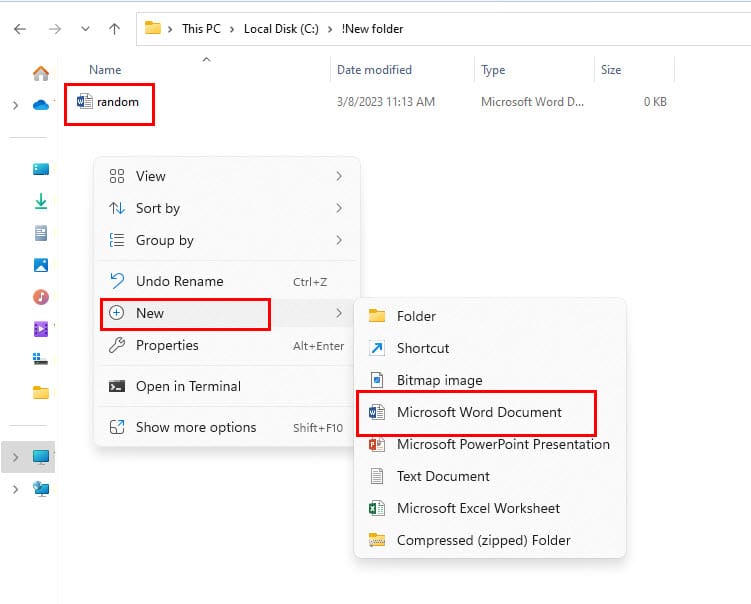
I avancerede Windows-operativsystemer som Windows 11 og 10 finder du muligvis ikke Superfetch. I stedet finder du SysMain-tjenesten. I stedet for Superfetch, udfør ovenstående trin for SysMain for at deaktivere Prefetch eller Superfetch på din PC.
Når du beslutter dig for at aktivere ovenstående funktion, skal du simpelthen følge disse trin:
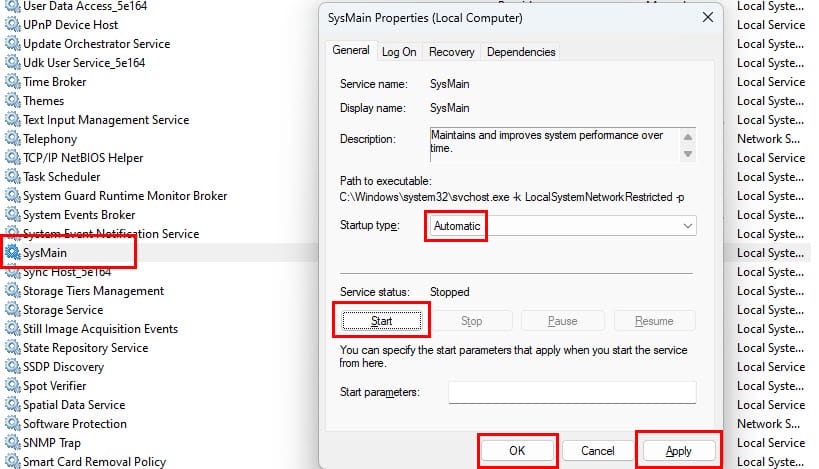
Deaktivere Superfetch (SysMain) fra Task Manager
En anden ubesværet måde at deaktivere Prefetch eller Superfetch-processen er ved hjælp af Windows Task Manager-appen. Her er hvordan det gøres:
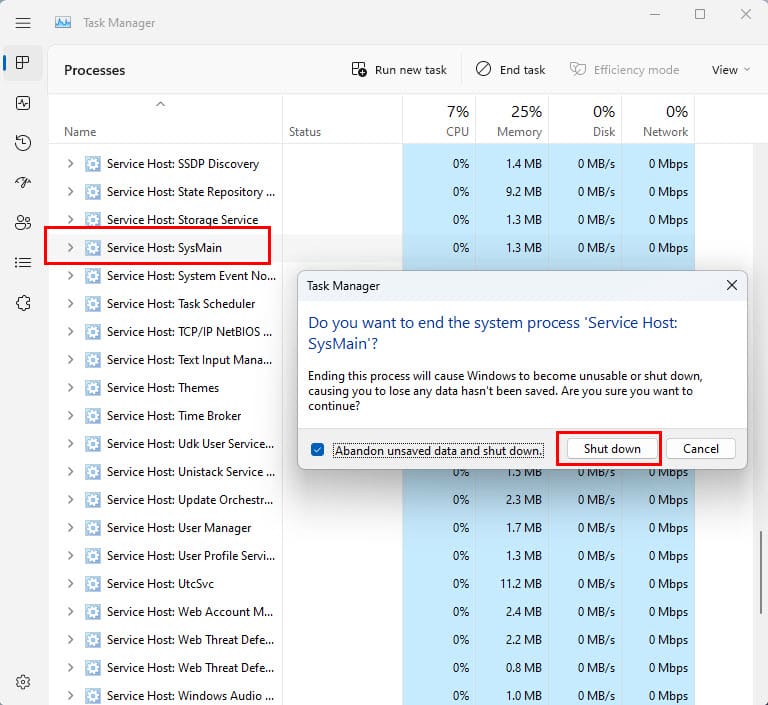
Aktivere eller deaktivere Superfetch ved hjælp af Kommandoprompt
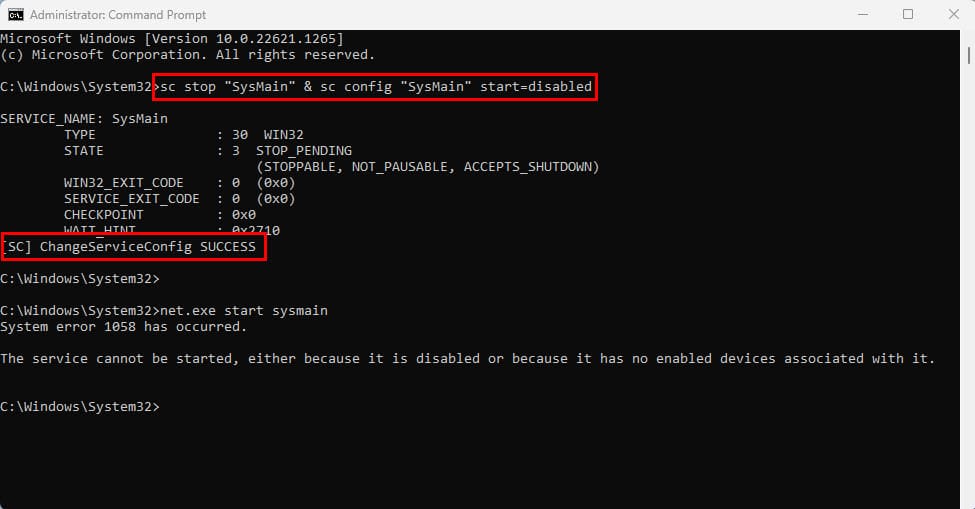
sc stop “SysMain” & sc config “SysMain” start=disabled
[SC] ChangeServiceConfig SUCCESS
sc config "SysMain" start=auto & sc start "SysMain"
Aktivere eller deaktivere Superfetch ved hjælp af PowerShell
Stop-Service -Force -Name "SysMain"; Set-Service -Name "SysMain" -StartupType Disabled
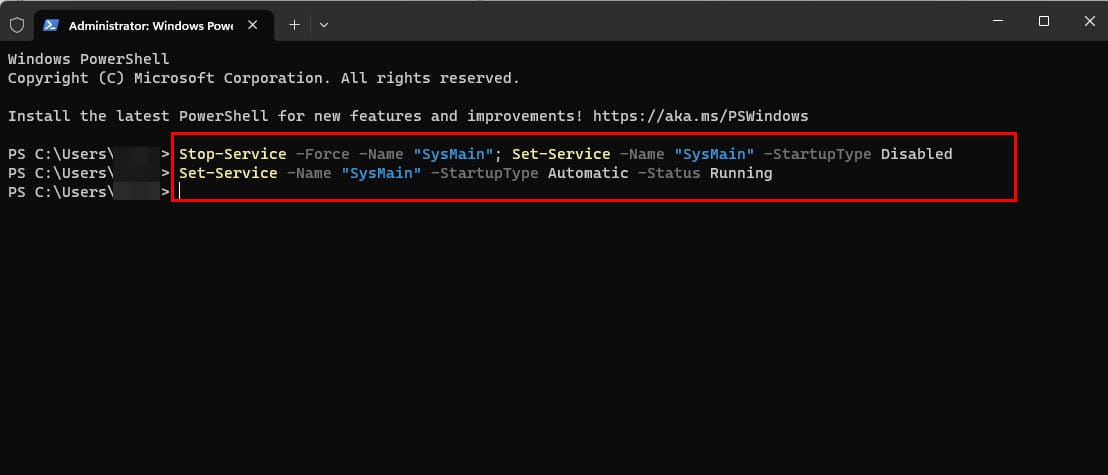
Set-Service -Name "SysMain" -StartupType Automatic -Status Running
Aktivere eller deaktivere Prefetch fra Registreringsværktøjet
HKEY_LOCAL_MACHINE\SYSTEM\CurrentControlSet\Control\Session Manager\Memory Management\PrefetchParameters
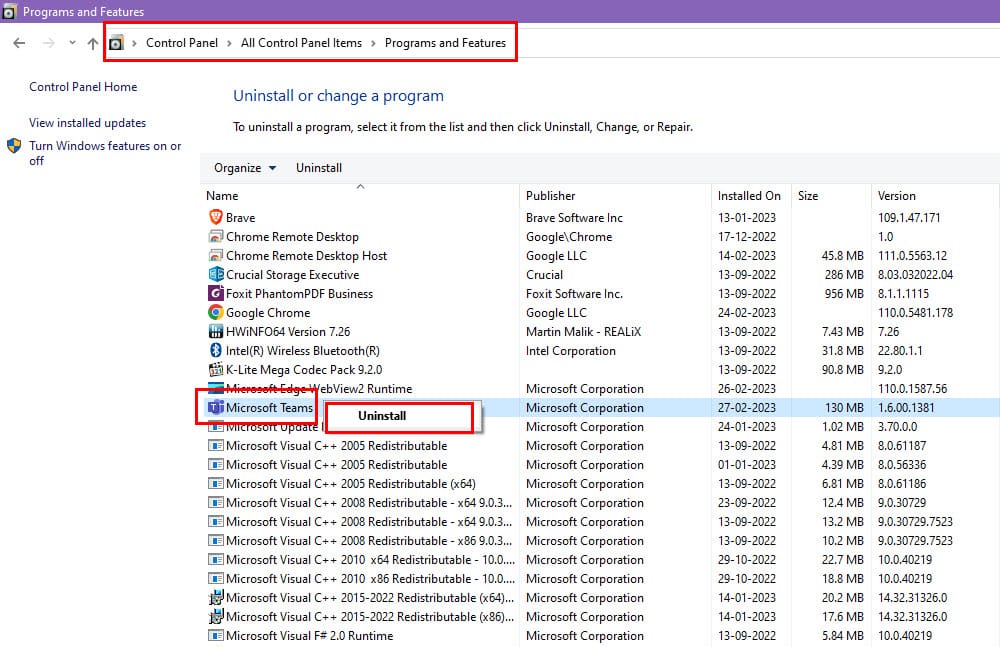
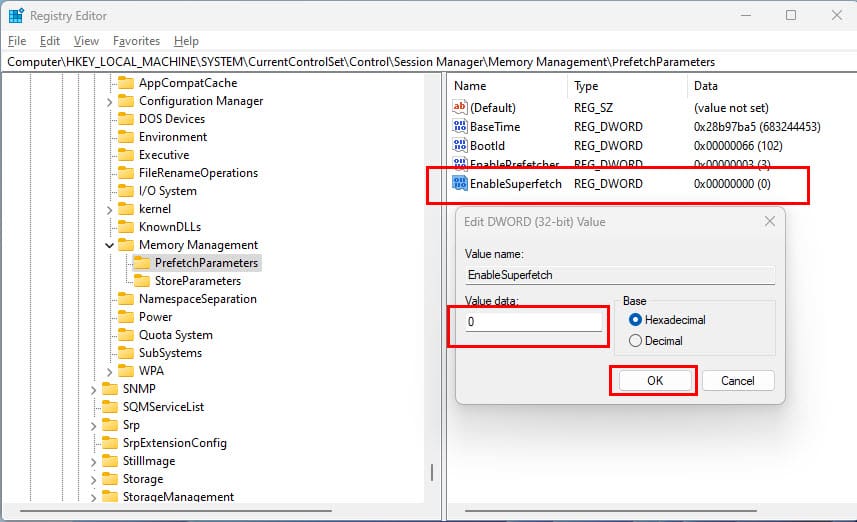
Bemærk: Hvis du deaktiverer Superfetch og ønsker at aktivere det for bestemte applikationer, kan du bruge en speciel switch i programgenvejen: /prefetch:1
FAQ om aktivering eller deaktivering af Superfetch
Hvor er Prefetch data gemt?
Du finder alle 128 bootprocesser eller applikationsstartdata i Prefetch-mappen. Som standard gemmer Windows Prefetch-mappen på følgende placering på din Windows 11 eller 10 installationsdrev:
Denne PC > Lokalt drev (C:) > Windows > Prefetch
Skal jeg aktivere Prefetch?
Hvis du kører dit Windows 7 og senere operativsystemer kun til mellemstore beregninger som brug af forretningsapps, vedligeholdelse af databaser, Microsoft Excel-processer osv., så bør du aktivere Prefetch. Faktisk er Prefetch som standard funktionel på alle Windows PC'er siden Windows XP operativsystemet. Prefetch er meget nødvendigt for PC'er, der kører på HDD'er.
Skal jeg tænde eller slukke for Prefetch som forhold til SSD?
Der er ikke nogen nødvendighed for Prefetch-tjenesten for SATA og NVMe SSD'er, da disse interne lagringsmedier er 20 til 35 gange hurtigere end HDD'er. Derfor kan du deaktivere Prefetch i en Windows PC, der bruger en SSD som primær intern lagring.
Aktivere eller deaktivere Superfetch: Sluttanker
Nu ved du, hvordan du aktiverer eller deaktiverer Prefetch, Superfetch, SysMain osv., på en Windows PC, der kører Windows 11 til Windows 7 operativsystemer. Vælg en metode, du kan lide, og prøv det selv. Hvis jeg har glemt nogle andre metoder til at tænde og slukke for Prefetch, så nævn dem venligst i kommentarfeltet nedenfor.
Næste op, hvordan man gør Windows hurtigere med Microsoft PC Manager.
For at løse video lag problemer på Windows 11, opdater dine grafikdrivere til den nyeste version og deaktiver hardwareacceleration.
Find ud af hvad du skal gøre, når Windows Taskbar ikke fungerer i Windows 11, med en liste af dokumenterede løsninger og fejlfindingstips at prøve.
Opdag, hvad TPM 2.0 er, find ud af, hvordan det gavner din Windows-enhed, og lær hvordan man tænder det med nemme trin-for-trin instruktioner.
Læs denne artikel for at lære de nemme metoder til at stoppe Windows 11 opdateringer i gang. Du vil også lære, hvordan du kan udsætte regelmæssige opdateringer.
Hvis du sletter systemgendannelsespunkter i Windows 11, der er korrupte, kan du sikre, at dine backupfiler kan redde dig fra omfattende funktionsfejl.
Opdag hvordan du nemt og hurtigt kan aktivere mørk tilstand for Skype på din Windows 11 computer på mindre end et minut.
Opdag flere fejlrettelser for Windows 11 aktiveringsfejl, hvis du har problemer med din Windows 11 aktiveringsnøgle.
Vil du automatisere alle dine personlige og professionelle opgaver på en Windows 11 PC? Læs her, hvordan du opretter opgaver i Windows Opdateringsplanlægger.
Hvis USB lydene opstår uden grund, er der et par metoder, du kan bruge til at slippe af med denne phantom frakoblede enhed lyd.
Windows 11 vs. MacOS – Opdag nogle af de vigtigste forskelle mellem disse operativsystemer for at hjælpe dig med at træffe dit valg af enhed.
Se hvordan du kan slå lytteaktivitet fra på Spotify for at holde dine musikpræferencer private og nyde dine sessioner. Her er hvordan.
Hvad gør du, når Windows 11-computerens tid mystisk ikke viser den tid, den skal? Prøv disse løsninger.
Har du brug for at udskrive eksternt til en netværksprinter på kontoret eller i et andet rum i hjemmet? Find her hvordan man tilføjer printer via IP-adresse i Windows 11.
Sådan aktiveres Microsoft Windows 11 til at vise alle skjulte filer, når du udforsker drev og mapper. Prøv disse tre nyttige metoder.
Ønsker du at deaktivere Apple Software Update Skærmen og forhindre den i at vises på din Windows 11 PC eller Mac? Prøv disse metoder nu!
En liste over steder, hvor du sikkert kan slette filer og mapper for at frigøre harddiskplads i Microsoft Windows 11.
Har du problemer med indlæsning af hjemmesider eller bekymret for databeskyttelse? Lær, hvordan du tømmer og nulstiller DNS-cachen i din Windows 11 eller tidligere pc
Lær hvordan du ruller Windows 11 24H2 opdateringen tilbage, hvis du har haft problemer med denne version af Microsofts operativsystem.
Har du svært ved at finde ud af, hvordan du indstiller en video som skærmsaver i Windows 11? Vi viser, hvordan det gøres med et gratis program, der er ideelt til flere video filformater.
For at starte direkte til Windows-skrivebordet, gå til kontoindstillinger og deaktiver muligheden for, at brugerne skal indtaste brugernavn og adgangskode.
Der er mange grunde til, at din bærbare computer ikke kan oprette forbindelse til WiFi, og derfor er der mange måder at løse fejlen på. Hvis din bærbare computer ikke kan oprette forbindelse til WiFi, kan du prøve følgende metoder til at løse problemet.
Efter oprettelse af en USB-opstart for at installere Windows, bør brugerne kontrollere USB-opstartens ydeevne for at se, om den blev oprettet korrekt eller ej.
Adskillige gratis værktøjer kan forudsige drevfejl, før de sker, hvilket giver dig tid til at sikkerhedskopiere dine data og udskifte drevet i tide.
Med de rigtige værktøjer kan du scanne dit system og fjerne spyware, adware og andre ondsindede programmer, der muligvis lurer på dit system.
Når en computer, mobilenhed eller printer forsøger at oprette forbindelse til en Microsoft Windows-computer via et netværk, kan fejlmeddelelsen "netværksstien blev ikke fundet" — Fejl 0x80070035 — vises muligvis.
Blå skærm (BSOD) er en almindelig og ikke ny fejl i Windows, når computeren oplever en alvorlig systemfejl.
I stedet for at udføre manuelle og direkte adgangshandlinger på Windows, kan vi erstatte dem med tilgængelige CMD-kommandoer for hurtigere adgang.
Efter utallige timers brug af deres bærbare computer og stationære højttalersystem, opdager mange, at et par smarte opgraderinger kan forvandle deres trange kollegieværelse til det ultimative streamingcenter uden at sprænge budgettet.
Internet Explorer vil blive fjernet fra Windows 11. I denne artikel vil WebTech360 guide dig til, hvordan du bruger Internet Explorer på Windows 11.
En bærbar computers touchpad er ikke kun til at pege, klikke og zoome med. Den rektangulære overflade understøtter også bevægelser, der giver dig mulighed for at skifte mellem apps, styre medieafspilning, administrere filer og endda se notifikationer.



























